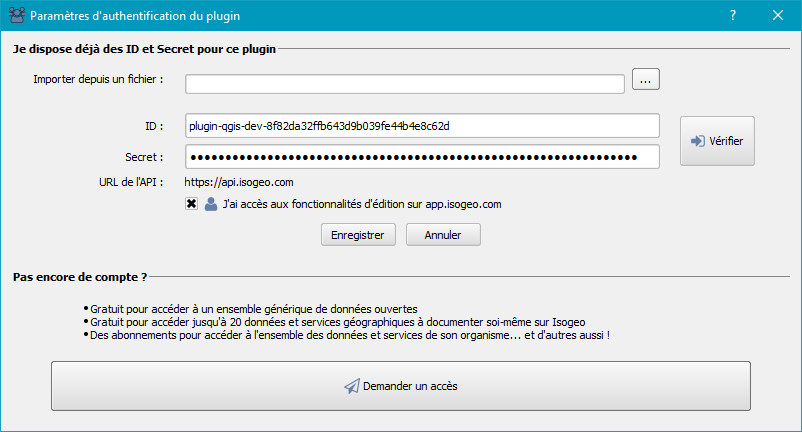Installation standard
Installation classique pour les utilisateurs standards, via le canal stable du gestionnaire d'extensions intégré à QGIS.
Vérifier les prérequis
Dans QGIS, vérifier les paramètres réseau (proxy...) via le menu Préférences > Options... ;
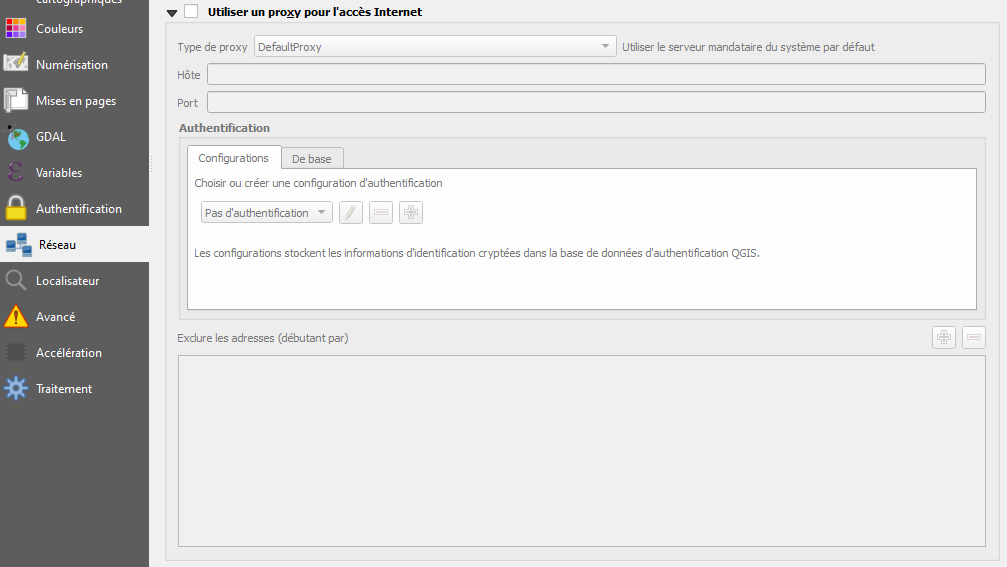
Installer l'extension
Ouvrir le gestionnaire d'extensions, rechercher Isogeo et cliquer sur "Installer l'extension" :
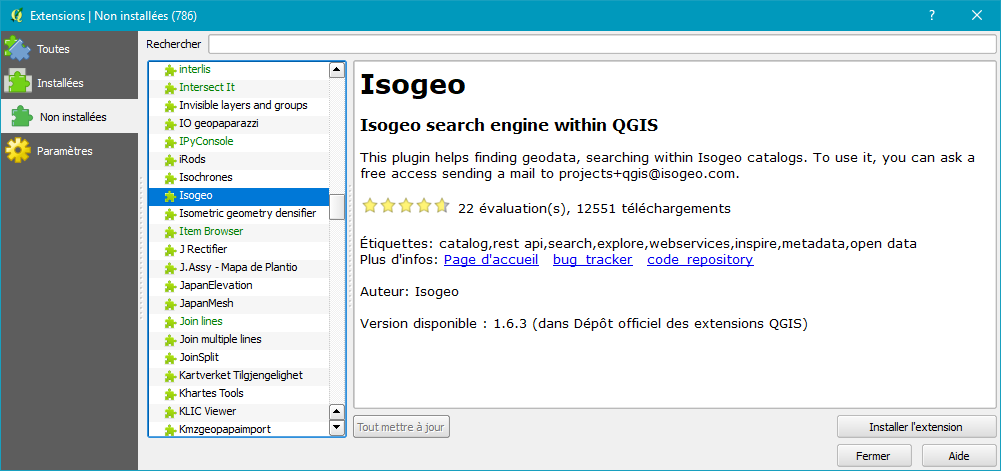
Connecter le plugin à Isogeo
Au premier lancement du plugin (ou au clic sur le bouton de changement d'identifiants), le formulaire d'authentification s'ouvre.
Utiliser le bouton ... pour charger le fichier d'authentification (client_secrets.json) que vous devez avoir reçu d'Isogeo ou de votre administrateur.
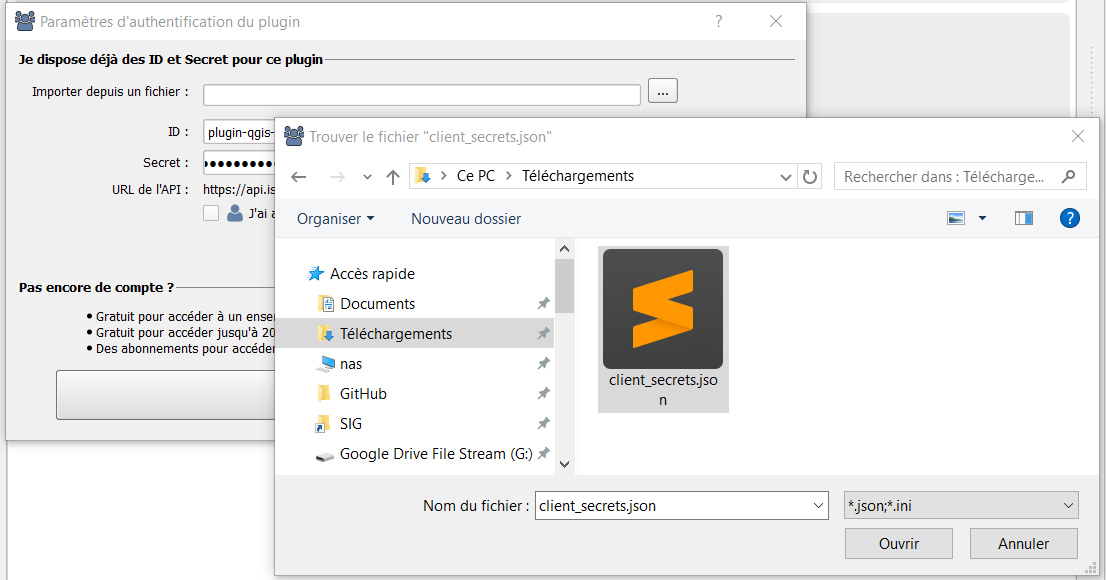
Et voilà, bonne utilisation !
Versions antérieures à la 1.6.1
Au premier lancement du plugin, entrer les identifiants reçus par mail, puis cliquer sur le bouton "Vérifier" :
- Si vos identifiants ne sont pas reconnus, un message d'erreur s'affiche et les fonctionnalités du plugin sont bloquées. Le bouton "Enregistrer" reste inactif.
- Si vos identifiants sont reconnus, le bouton "Enregistrer" s'active. Cliquer dessus pour accéder au plugin.